Anschluss einer RTMP Kamera an QVR Pro oder QVR Elite
Übersicht
In diesem Tutorial erfahren Sie, wie Sie eine Real-Time Messaging Protocol (RTMP) Kamera mit QVR Pro oder QVR Elite verbinden.
Das Real-Time Messaging Protocol (RTMP) ist ein Kommunikationsprotokoll für das Streaming von Mediendaten über das Internet mit geringer Latenzzeit.
Systemvoraussetzungen
| Kategorie | Anforderungen |
|---|---|
| Hardware |
|
| Software |
|
Erste Schritte
Ein RTMP Stream benötigt einen Kanal für die Aufzeichnung.
Sie müssen ein Live-Streaming Kodierungsprogramm eines Drittanbieters installieren, um diese Aufgabe auszuführen.
Grundlegende Bedienung
Erstellen eines RTMP Kanals
Konfiguration einer Drittanbieter-Software
In diesem Thema wird OBS als Beispiel verwendet, um den Konfigurationsvorgang zu veranschaulichen. Sie können auch andere Live-Streaming Kodierungsprogramme von Drittanbietern verwenden.
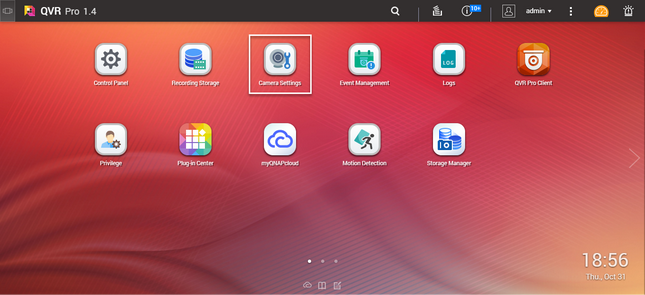
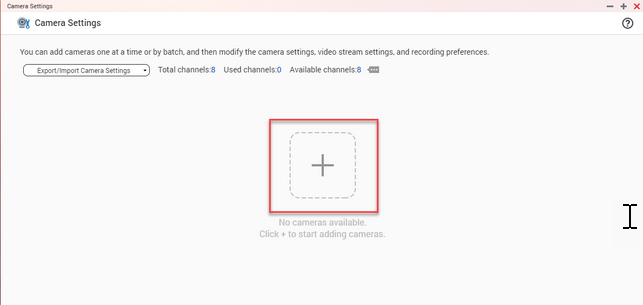
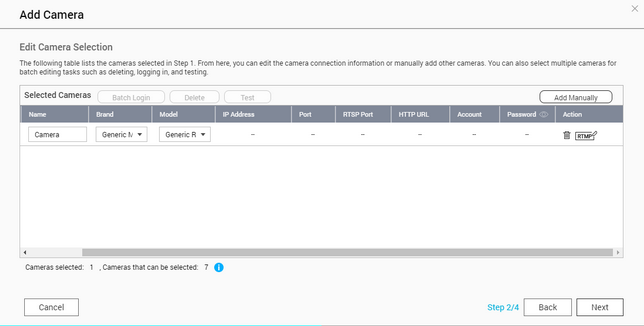
 .
.







